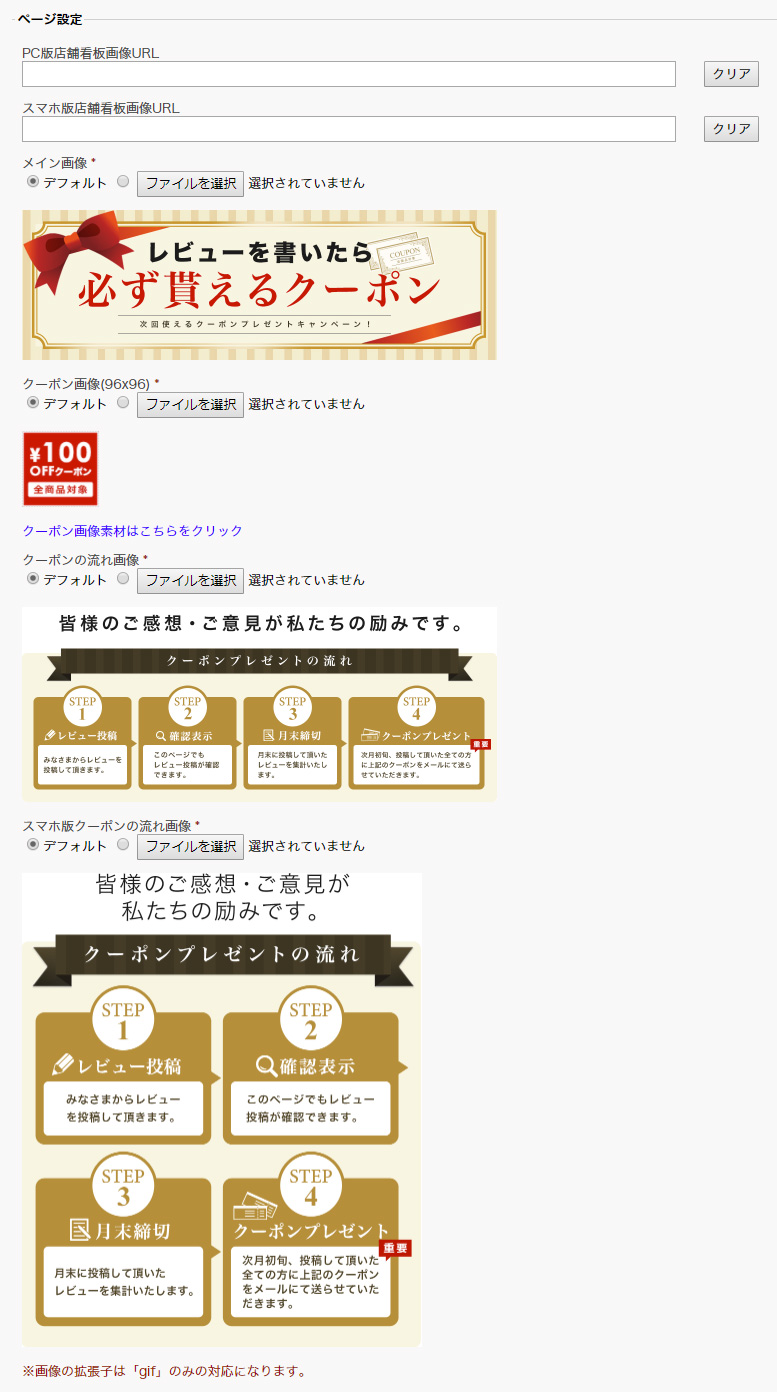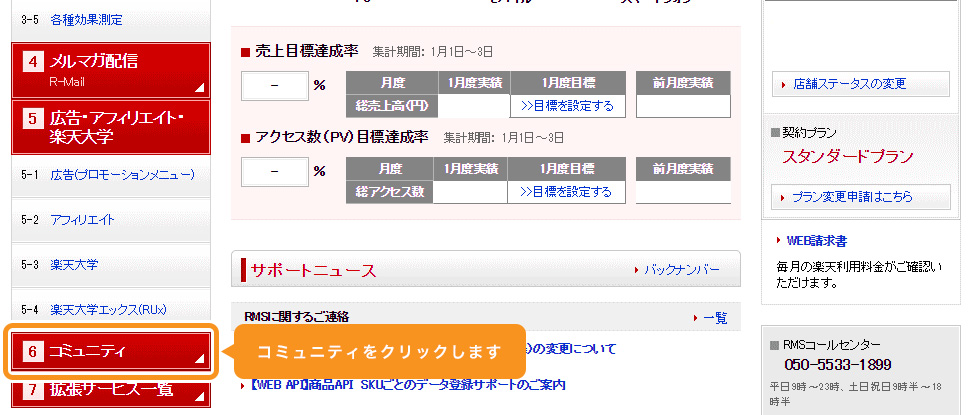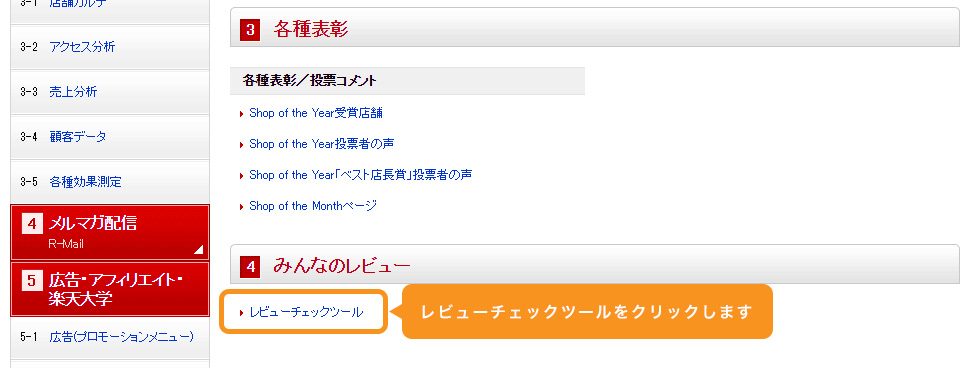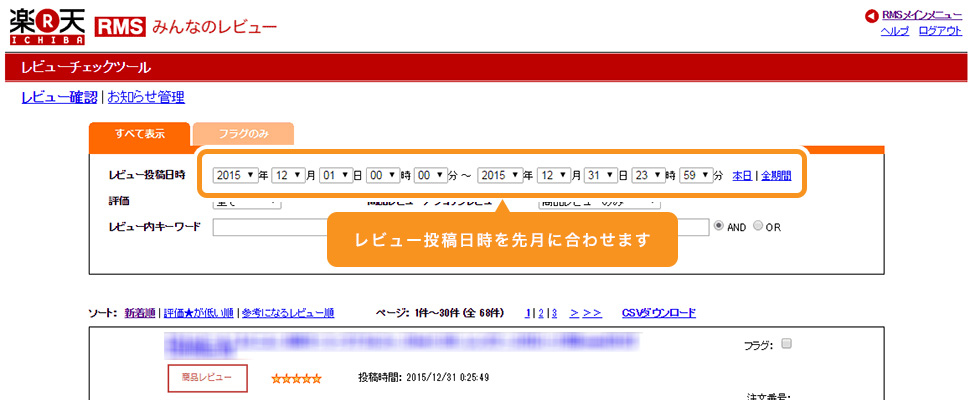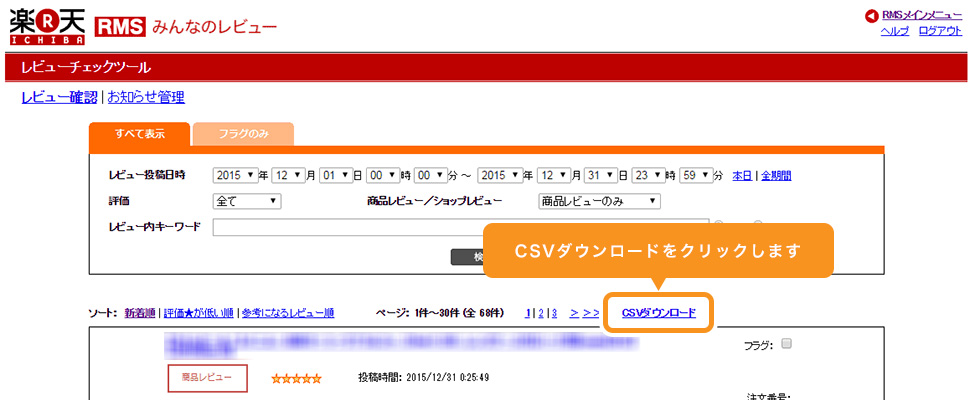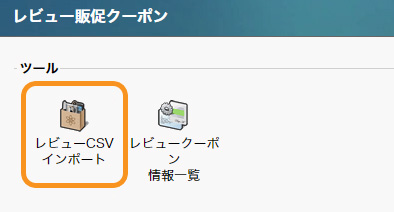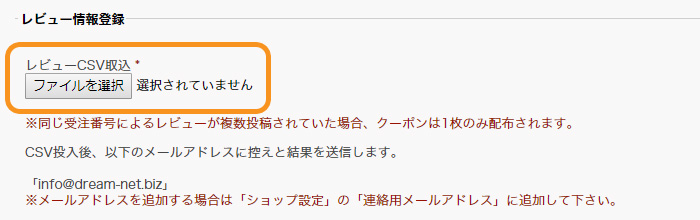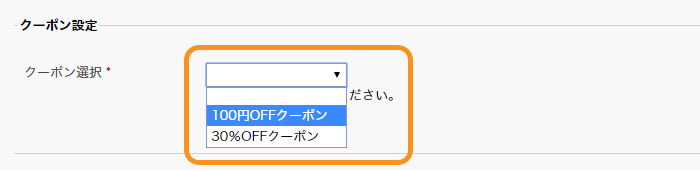レビュー販促クーポン
メニュー
概要
クーポン発行までの流れ
利用開始からクーポン発行までのフローは以下の通りです。
- 楽らくアプリ管理画面でレビュークーポン情報を登録します。
- RMSにある「レビューチェックツール」よりCSVをダウンロードします。
- ダウンロードしたCSVを楽らくアプリ管理画面にてアップロードし、登録しているクーポン情報をもとに楽天クーポンを作成します。
その作成した楽天クーポンURLをCSVに記載されているお客様にメールで配布します。
同時にレビュー紹介ページのクーポン情報も更新されます。
レビュー販促クーポンのご利用にあたって
- ※「レビュー促進クーポン」を契約する必要があります。
- ※初めに「ショップ設定」でAPIの設定を行う必要があります。
- ※クーポンを複数登録したい場合は、クーポン情報オプションを登録したい個数分お申し込みいただく必要がございます。
諸注意
下記条件のお客様のレビューには、楽天市場の仕様上クーポンを配布出来ません。
- レビュー投稿時に「ショップへ注文番号を知らせる」にチェックを入れていない。
- 購入してから2年(730日)以上経過してからのレビュー投稿。
レビュー販促クーポンの使い方
レビュークーポン情報設定
らくらくアプリにログインします。
「アプリ一覧」より「レビュー販促クーポン」を選択します。
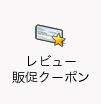
「レビュー促進クーポン」画面の「レビュークーポン情報一覧」を選択します。
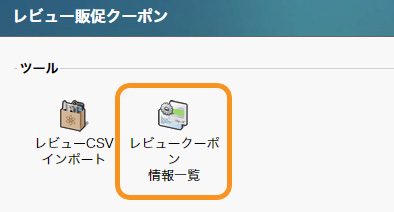
「レビュークーポン情報一覧」画面の「レビュークーポン情報追加」を選択します。
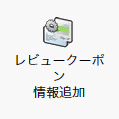
クーポン設定
クーポン名、値引き額、クーポン期間設定等、必要情報を入力します。
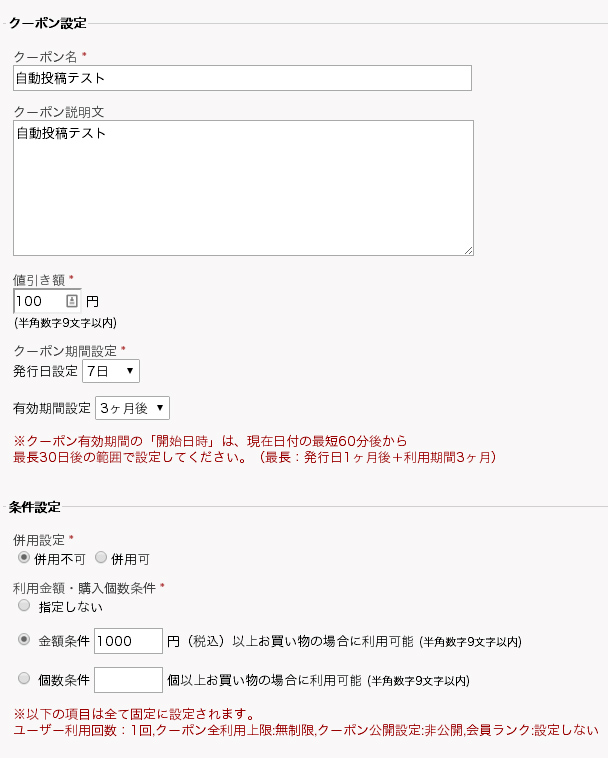
ページ設定
ページ設定では「店舗看板画像URL」の設定。
「メイン画像」「クーポン画像」「クーポンの流れ画像」を変更することができます。
オリジナルの画像を使用する場合は、こちらで設定してください。※管理画面で画像を更新すると、デフォルトのHTMLで上書きされます。
FTPでファイルをダウンロードし、直接修正している等で上書きしたくない場合は「現在アップされているページを上書きする」のチェックを外してください。
メールテンプレート設定
クーポンを発行した際にお客様にお送りするメールのテンプレートです。必要個所を修正します。
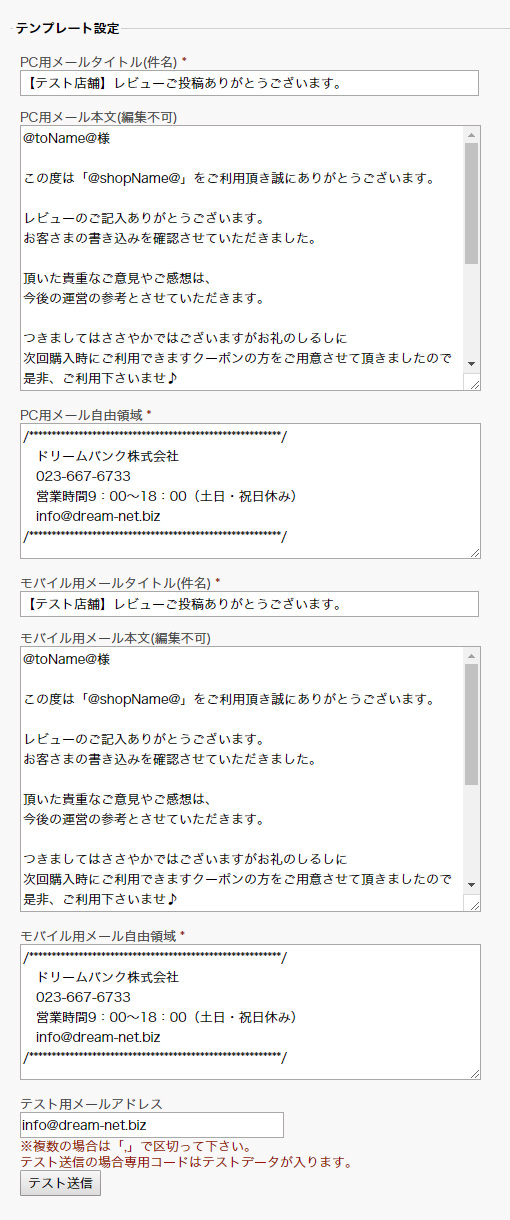
- 「OK」を押してレビュークーポン情報の登録完了です。
CSVアップロード
クーポンメールを送信する場合、「楽天あんしんメルアド」の設定が必要になります。
設定方法は こちら
RMSにログインします。
TOPから「6.コミュニティ」を選択します。
「コミュニティ」より「レビューチェックツール」を選択します。
「レビューチェックツール」画面で検索範囲を選択し検索ボタンを押します。
検索結果を「CSVダウンロード」ボタンを押しCSVダウンロードします。
らくらくアプリにログインします。
「アプリ一覧」より「レビュー促進クーポン」を選択します。
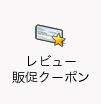
「レビュー促進クーポン」画面から「レビューCSVインポート」を選択します。
「レビューCSV取込」で先ほどダウンロードしたCSVを選択します。
プルダウンより作成するクーポン情報を選択します。
「OK」を押すとクーポンメールが自動で送信されます。
同時にレビュー紹介ページのクーポン情報も更新します。